电脑频繁蓝屏?手把手教你快速定位&修复蓝屏问题
时间:2025-06-09 13:00:22 320浏览 收藏
电脑突然蓝屏是常见问题,别慌!本文针对电脑蓝屏问题,提供简单易懂的解决方案,助您快速恢复正常使用。首先,尝试重启电脑并选择“最后一次正确的配置”;其次,通过修改注册表,设置系统自动进行磁盘检查,修复潜在错误。遭遇蓝屏不用怕,掌握这些技巧,轻松应对,告别蓝屏困扰!希望这些方法能帮助您解决电脑蓝屏问题,提升使用体验。
很多用户在使用电脑的过程中可能会遭遇电脑突然蓝屏的情况,这种情况其实并不少见。今天,小编就给大家分享一些解决电脑蓝屏问题的方法,希望能帮到您。
电脑蓝屏是微软Windows操作系统在遇到严重错误且无法自行恢复时,为了保护用户的数据安全而强制显示的蓝色错误画面。许多用户都曾经历过电脑蓝屏的问题,下面我们就来看看具体的解决办法。
如何处理电脑突然蓝屏?
方法一:
首先尝试重启电脑,并迅速按下键盘上的“F8”键,然后在系统启动菜单中选择“最后一次正确的配置”来重新启动电脑。这种方法能够解决部分因系统配置不当导致的蓝屏问题。

方法二:
- 点击开始菜单,打开“运行”窗口,在其中输入“Regedit”以启动注册表编辑器。
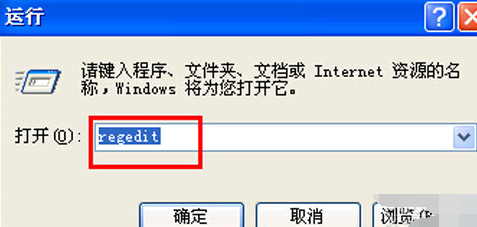
- 在注册表编辑器里依次导航至“HKEY_LOCAL_MACHINE” → “SYSTEM” → “CurrentControlSet” → “Control” → “SessionManager”,然后在右侧窗格中找到名为“BootExecute”的项目,双击它并将其值更改为“autocheck autochk *”。这样一来,当电脑再次出现蓝屏时,系统会自动执行磁盘检查以尝试修复潜在的系统错误。
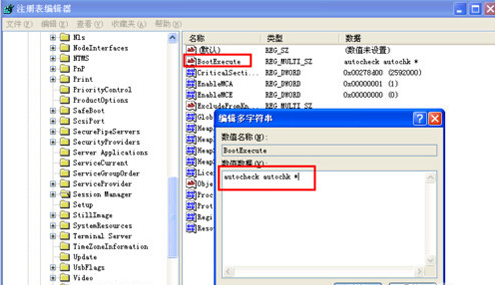
这样一来,您就知道如何应对电脑突然蓝屏的问题了,希望这些信息能给您带来帮助。
理论要掌握,实操不能落!以上关于《电脑频繁蓝屏?手把手教你快速定位&修复蓝屏问题》的详细介绍,大家都掌握了吧!如果想要继续提升自己的能力,那么就来关注golang学习网公众号吧!
相关阅读
更多>
-
501 收藏
-
501 收藏
-
501 收藏
-
501 收藏
-
501 收藏
最新阅读
更多>
-
315 收藏
-
331 收藏
-
208 收藏
-
107 收藏
-
211 收藏
-
189 收藏
-
470 收藏
-
238 收藏
-
417 收藏
-
413 收藏
-
135 收藏
-
359 收藏
课程推荐
更多>
-

- 前端进阶之JavaScript设计模式
- 设计模式是开发人员在软件开发过程中面临一般问题时的解决方案,代表了最佳的实践。本课程的主打内容包括JS常见设计模式以及具体应用场景,打造一站式知识长龙服务,适合有JS基础的同学学习。
- 立即学习 543次学习
-

- GO语言核心编程课程
- 本课程采用真实案例,全面具体可落地,从理论到实践,一步一步将GO核心编程技术、编程思想、底层实现融会贯通,使学习者贴近时代脉搏,做IT互联网时代的弄潮儿。
- 立即学习 516次学习
-

- 简单聊聊mysql8与网络通信
- 如有问题加微信:Le-studyg;在课程中,我们将首先介绍MySQL8的新特性,包括性能优化、安全增强、新数据类型等,帮助学生快速熟悉MySQL8的最新功能。接着,我们将深入解析MySQL的网络通信机制,包括协议、连接管理、数据传输等,让
- 立即学习 500次学习
-

- JavaScript正则表达式基础与实战
- 在任何一门编程语言中,正则表达式,都是一项重要的知识,它提供了高效的字符串匹配与捕获机制,可以极大的简化程序设计。
- 立即学习 487次学习
-

- 从零制作响应式网站—Grid布局
- 本系列教程将展示从零制作一个假想的网络科技公司官网,分为导航,轮播,关于我们,成功案例,服务流程,团队介绍,数据部分,公司动态,底部信息等内容区块。网站整体采用CSSGrid布局,支持响应式,有流畅过渡和展现动画。
- 立即学习 485次学习
